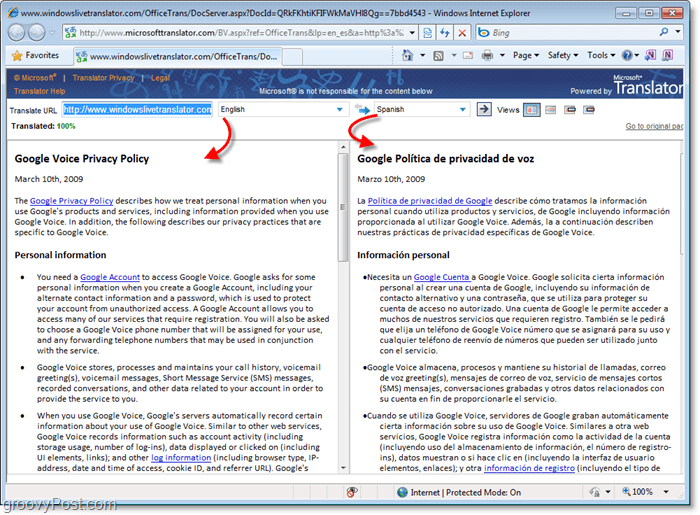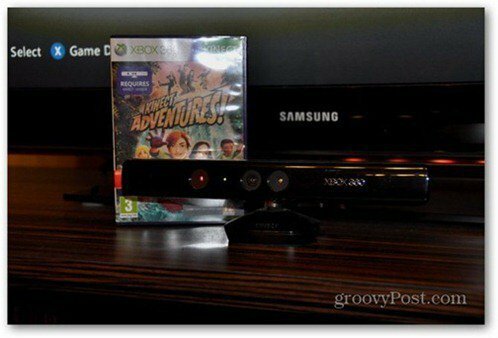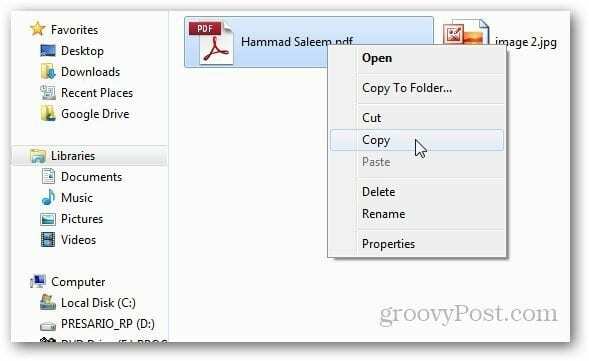Ja jums ir vairāki mākoņu krātuves konti, bezmaksas Android lietotne ar nosaukumu Synchronize Ultimate ļauj sinhronizēt no 35 dažādiem mākoņa pakalpojumiem.
Ja jums ir vairāk nekā viens mākoņa krātuves konts, iespējams, ka jums nav vienādu precīzu failu, kas saglabāti katrā no tiem. Lai gan ir labi reģistrēties vairāk nekā vienam kontam, failu pārvaldīšana starp tiem var prasīt nedaudz darba.
Tiek saukta bezmaksas lietotne Android Sinhronizējiet Ultimate piedāvā izcilu pieeju šai problēmai. Tas ļauj sinhronizēt ar 35 dažādiem mākoņa pakalpojumiem, no tiem un starp tiem.
Kā piemēru es esmu iestatījis lietotni, lai sinhronizētu savus Dropbox un Google Drive kontus savā Android viedtālrunī. Lūk, kā tas darbojas.
Sinhronizējiet programmu Ultimate operētājsistēmai Android
Lietotnē iestatiet divus (vai vairākus) mākoņa pakalpojumus. Sarakstā atlasiet “Attālie konti”.
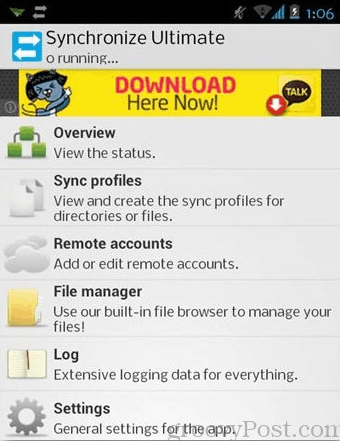
Izvēlieties pirmo mākoņa pakalpojumu, no kura vēlaties sinhronizēt - šajā piemērā es izvēlējos Dropbox.
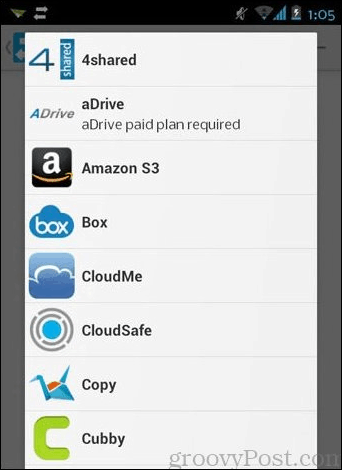
Nākamajā lapā norādiet konta vārdu - tas var būt jebkas, ja vien tas palīdz atcerēties, kurš konts tas ir. Norādiet arī mapi, kurā ir fails (-i), kuru vēlaties pārsūtīt. Kad esat pabeidzis, pieskarieties pogai Savienot.
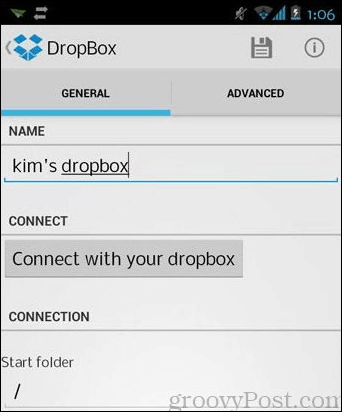
Sekojiet norādījumiem, lai ievadītu savu lietotājvārdu un paroli. Tas arī lūgs atļauju piekļūt jūsu datiem, tāpēc jums jāpieskaras “Atļaut”.
Kad esat pabeidzis, noteikti noklikšķiniet uz saglabāšanas ikonas augšējā labajā stūrī.
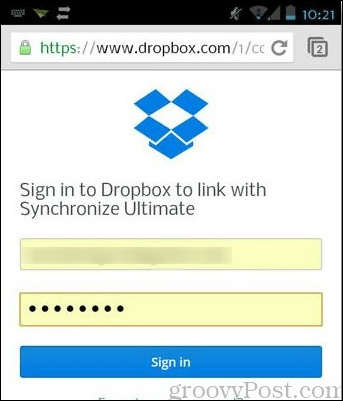
Veiciet tās pašas darbības iepriekš, lai pievienotu citu attālo kontu.
Kad esat pievienojis visus attālos kontus, ir pienācis laiks pievienot profilu.
Atgriežoties lietotnes galvenajā izvēlnē, atlasiet “Sinhronizēt profilus”.
Pieskarieties plus zīmei augšējā labajā stūrī. Atkal dodiet profilam vārdu.
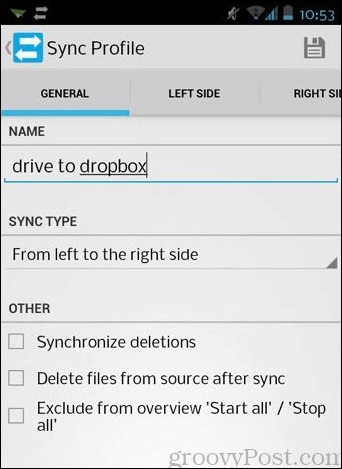
Sadaļā “Sinhronizācijas tips” atlasiet, kā vēlaties sinhronizēt. Zemāk redzamajā piemērā “No kreisās uz labo pusi” nozīmē, ka tā būs vienvirziena pārsūtīšana no viena avota uz otru.
Sadaļā ar nosaukumu “Cits” varat pievienot citas iespējas, piemēram, dzēsumu sinhronizēšanu un avota failu izdzēšanu pēc tam, kad tie ir sinhronizēti.
Tālāk jums jāizvēlas konti kreisajā un labajā pusē. Lai to izdarītu, pieskarieties cilnēm “Kreisā puse” un “Labā puse”.
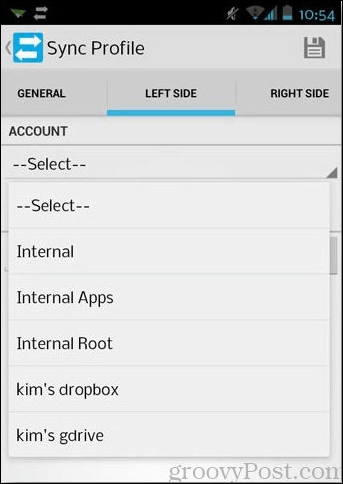
Kad tas ir izdarīts, pieskarieties cilnei “Start / Stop” un pieskarieties plus zīmei, lai pievienotu kārtulu.
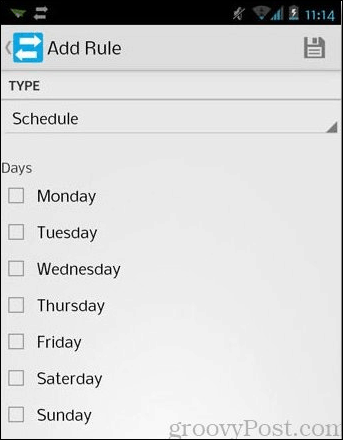
Izvēlieties metodi, kā un kad vēlaties sākt vai pārtraukt sinhronizēšanu. Ir daudz veidu un kombināciju, tāpēc nekautrējieties izpētīt dažus no tiem.
Zemāk redzamajā piemērā es izvēlējos plānot sinhronizāciju noteiktā dienā.
Atkal noklikšķiniet uz pogas Saglabāt augšpusē un vērojiet, kā notiek maģija.
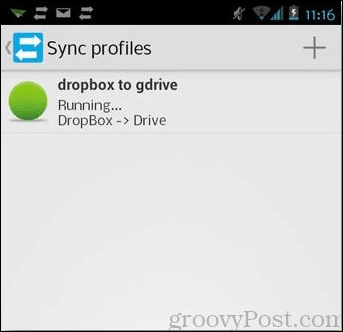
Tikai blakus piezīme: pirms šīs lietotnes izmantošanas Android ierīcē ir ideāli jāuzlādē pietiekami daudz akumulatora. Tā kā tā galvenā funkcija ir sinhronizācija, tā var iztukšot akumulatoru.
Šī lietotne ir pirmā šāda veida versija, ko līdz šim esmu redzējis operētājsistēmai Android, un tā daudz sola enerģijas slēdzējiem, kuri vēlas vienreizēju risinājumu savām daudz sinhronizējošajām bēdām.
Ja vēlaties līdzīgu mākoņa pakalpojumu pārvaldību datorā, skatiet mūsu rakstu: Pārvaldiet vairākus mākoņa kontus, izmantojot MultCloud.